Die 10 wichtigsten Verbesserungen der browserbasierten Rollen in SOLIDWORKS 2023
Dank Ihnen, unseren Kunden, entwickeln sich die browserbasierten SOLIDWORKS® Rollen kontinuierlich zu einem leistungsstarken Werkzeugsatz weiter. Die SOLIDWORKS Rollen sind speziell an Ihre Anforderungen angepasst und umfassen die parametrische Sub-D-Modellierung und vieles mehr. Da sie über die 3DEXPERIENCE® Plattform laufen, erhalten Sie außerdem integrierte Datenverwaltungs- und Kollaborationsfunktionen, von denen das gesamte Team profitiert.
Es empfiehlt sich, so viele Produkte wie möglich zu verwenden und das cloudbasierte SOLIDWORKS Angebot zu erkunden, um das beste Preis-Leistungs-Verhältnis zu erzielen. Das Angebot umfasst alle browserbasierten SOLIDWORKS Rollen: 3D Creator, 3D Sculptor, 3D Structure Creator, 3D Mold Creator und Manufacturing Definition Creator.
Zu den neuesten Erweiterungen dieser Lösungen gehören Verbesserungen bei 2D-Zeichnungen, intelligente Verknüpfungen, Netzoberflächen und vieles mehr. Diese Verbesserungen helfen Ihnen, so produktiv wie möglich zu arbeiten. Außerdem kann dadurch die nachgelagerte Kommunikation für die Fertigung verbessert werden.
Werfen wir einen Blick auf die 10 wichtigsten Verbesserungen dieses Jahres.
- 2D-Zeichnungen | Manufacturing Definition Creator
Erstellen Sie auf einfache Art und Weise sowohl 3D-Definitionen als auch 2D-Zeichnungen, um die Anforderungen der Zulieferer schneller zu erfüllen.
Manufacturing Definition Creator ist eine einzigartige Lösung, mit der Sie sowohl 3D-Produktfertigungsinformationen (PMI) als auch 2D-Zeichnungen erstellen können. Mit der browserbasierten Rolle können Sie problemlos einen modellbasierten Definitionsansatz (MBD) oder einen 2D-Ansatz verwenden und so die Barriere zwischen 3D und 2D überwinden. So können Sie modellbasierte Arbeitsabläufe nutzen und haben gleichzeitig die Flexibilität, bestehende Fertigungsprozesse und Lieferantenbeziehungen, die noch 2D-Zeichnungen verwenden, beizubehalten.
Mit Manufacturing Definition Creator müssen Sie keine 2D-Zeichnung von Grund auf neu erstellen, sondern können Ihr vorhandenes 3D-PMI verwenden, um mit wenigen Mausklicks eine 2D-Zeichnung zu erstellen.
Erfahren Sie mehr dazu in diesem Blogbeitrag.
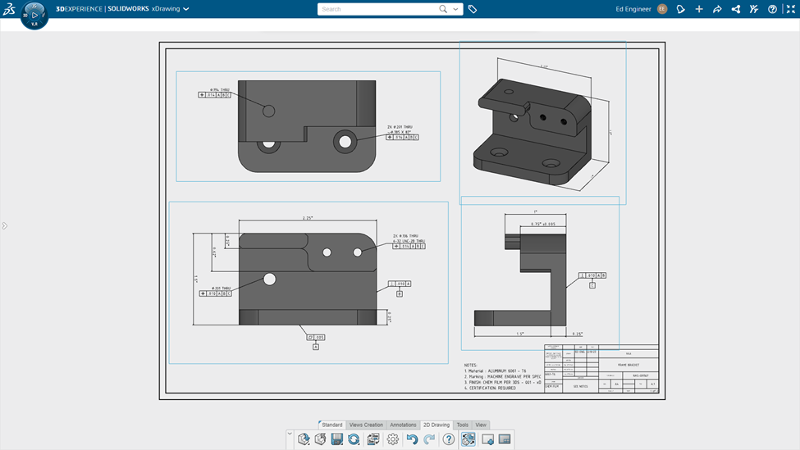
- Begrüßungs-App | 3D Creator
Machen Sie sich schnell mit Ihren neuen Lösungen vertraut, indem Sie eine personalisierte Einstiegsfunktion nutzen.
Egal, ob Sie ein neuer oder unerfahrener Benutzer sind, die Begrüßungs-App in der parametrischen Konstruktionsrolle 3D Creator hilft Ihnen, sich schnell mit Ihren Rollen und Anwendungen vertraut zu machen. Direkt von der App aus können Sie auf nützliche Ressourcen wie Tutorials und die SOLIDWORKS Online-Communities zugreifen und sogar zwischen Ihren Rollen wechseln. Im Learning Center finden Sie zum Beispiel Tipps für den Einstieg sowie Zugang zu kurzen und weiterführenden Video-Tutorials. Hier finden Sie außerdem Beispielinhalte, mit denen Sie ein Modell auf Ihre Oberfläche ziehen und ablegen können, um die Modellierungsfunktionen der Rolle zu testen.
Sie können nicht nur Ihre Rollen starten, sondern auch Ihre Anwendungen für Zusammenarbeit und Verwaltung, wie 3DPlay, den Lesezeichen-Editor und weitere Anwendungen, direkt von der Welcome App aus öffnen.
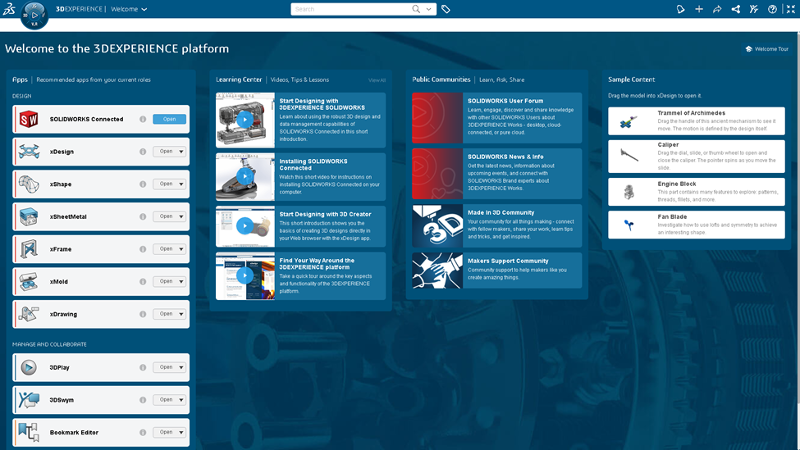
- Konstruktionsassistent SmartMates mit Künstlicher Intelligenz (KI) | 3D Creator
Setzen Sie Baugruppen schneller zusammen.
Der Konstruktionsassistent SmartMates ist eine von vielen KI-fähigen Funktionen, die integrierte Algorithmen für maschinelles Lernen nutzen, um Konstruktionsvorschläge auf der Grundlage Ihrer Workflows bereitzustellen. Dieses Werkzeug hilft Ihnen bei der Erstellung von Verknüpfungen, indem Sie eine Komponente an die Stelle ziehen und halten, an der sie mit den umliegenden Komponenten verbunden werden soll.
Der Befehl “Intelligente Verknüpfung” wird automatisch gestartet, wenn Sie eine Komponente in die Nähe der Kante einer anderen Komponente ziehen.
Erfahren Sie mehr über weitere KI-Funktionen in diesem Blogbeitrag.
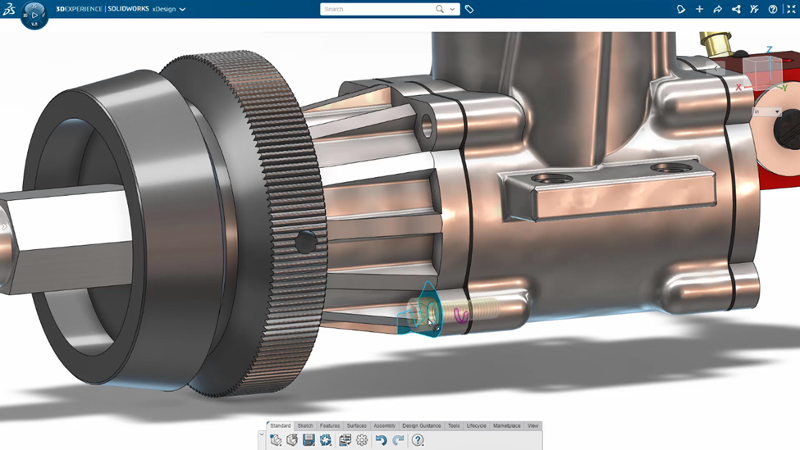
- Netzoberflächen | 3D Sculptor
Erstellen Sie auf einfache Weise eine Unterteilungsfläche mit vertrauten CAD-Operationen.
Erstellen Sie Ihre eigenen Grundkörper (Primitives) mit einer Ausformung, einer Randbedingung oder einer Austragung mit dem Befehl „Netzoberflächen“ in der 3D Sculptor Sub-D Modellierungsrolle. Beginnen Sie mit der Definition einer Fläche mit Hilfe bekannter parametrischer Befehle. Verwenden Sie dann die Freiform-Sub-D-Modellierung, um die Form Ihres angepassten Grundkörpers zu ändern. Sie können auch zwischen der benutzerdefinierten parametrischen Oberfläche und der Unterteilungsfläche umschalten. Um die Konstruktionseffizienz zu erhöhen, wählen Sie „Vordefinierte Grundkörper“ oder erstellen Sie Ihre eigenen mit dem Befehl „Netzoberflächen“.
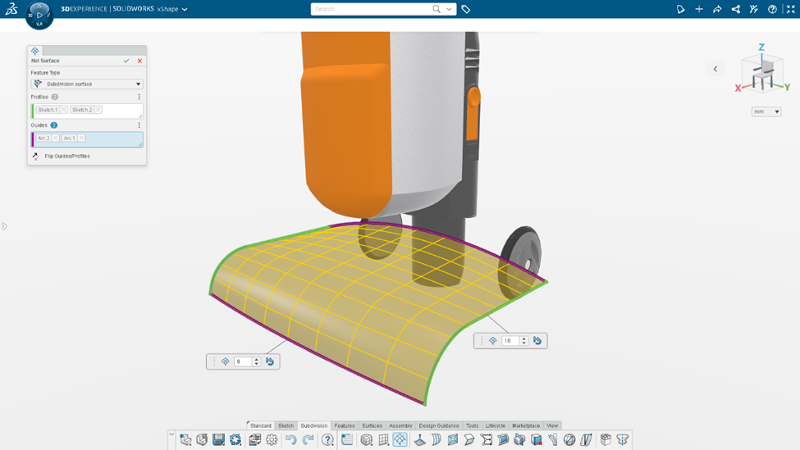
- 3D-Druckausrichtung und Verschachtelungsoptimierung | 3D Creator
Richten Sie Ihre Komponenten automatisch ein und sparen Sie Zeit beim 3D-Druck.
Die Funktion „Print3D“ bietet Ihnen die Möglichkeit, eine Auswahl von Komponenten automatisch auf dem Druckbett des 3D-Druckers anzuordnen. Das spart Ihnen Zeit, da Sie es nicht manuell tun müssen, und hilft Ihnen, das effizienteste Layout für Ihre Baugruppen zu erhalten. Diese Funktion trägt auch zur Reduktion der Materialkosten bei.
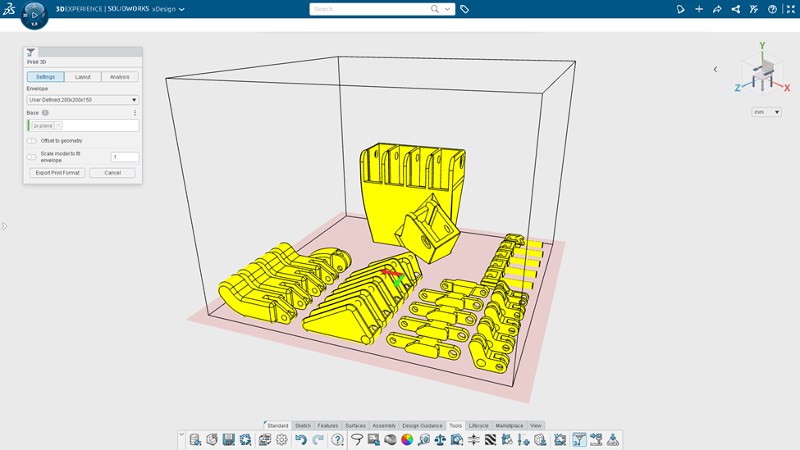
- Stücklistentabellen | Manufacturing Definition Creator
Definieren Sie Ihre Baugruppen eindeutig und stellen Sie wichtige Baugruppeninformationen bereit.
Mit der Möglichkeit, eine Stückliste zu erstellen und einzubinden, können Sie Ihre 3D-Definition und 2D-Zeichnungen um wichtige Informationen ergänzen. Verknüpfen Sie Stücklistentabellenwerte automatisch direkt mit ENOVIA®, um konsistente und aktuelle Informationen zu erhalten.
Passen Sie Ihre auf Tabellen basierte Stückliste mithilfe der bekannten Tabellenbearbeitungsfunktionen an und stellen Sie eine breite Palette von verknüpften Baugruppeneigenschaften bereit, wie z. B. Teilemengen, Revisionen, Teilenummern usw.
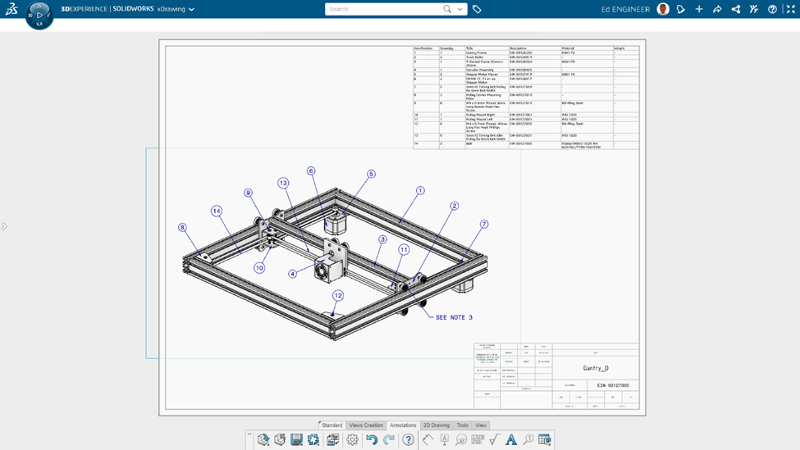
- Automatische Eckentrimmung | 3D Structure Creator
Sparen Sie Zeit durch die Funktion „Automatische Eckentrimmung“.
Erstellen Sie mit 3D Structure Creator schnell präzise, fertigungsgerechte Strukturkonstruktionen. Die Funktion „Automatische Eckentrimmung“ ist nur eine der zeitsparenden Funktionen. Sie ermöglicht das automatische Trimmen von Elementen während der Bauteilerstellung, so dass Sie dies nicht erst nach der Erstellung der Elemente tun müssen. Erstellen Sie auf einfache Weise Elemente auf der Grundlage von Skizzensegmenten, Modellkanten, Punkten oder Schnittebenen oder zwischen zwei Elementen, und aktivieren Sie die Option „Automatische Eckentrimmung aktivieren“, um Ecken und Endpunkte zu trimmen.
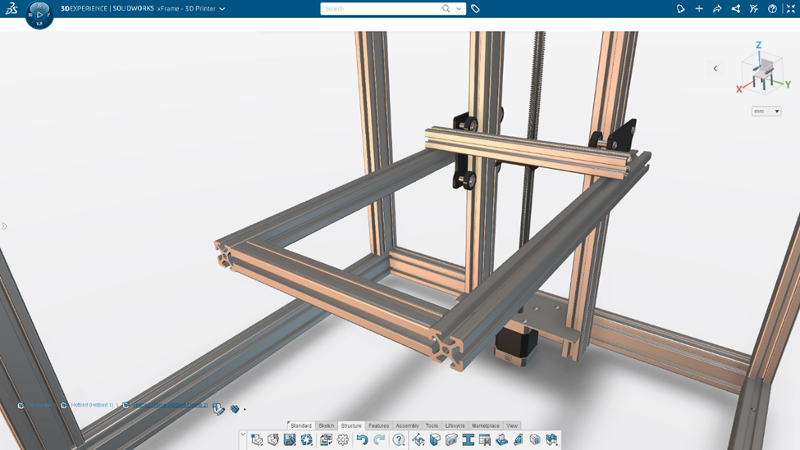
- Funktion „Erkennen“ | 3D SheetMetal Creator
Steigern Sie Ihre Produktivität und erstellen Sie komplexe Blechgeometrien mit herkömmlichen Modellierungsfunktionen.
3D SheetMetal Creator bietet einfach zu verwendende assoziative parametrische Werkzeuge, die speziell für die Blechkonstruktion ausgelegt sind. Der Befehl „Erkennen“ enthält beispielsweise Optionen für Volumenkörper und Flächen, mit denen Sie auf einfache Weise komplexe Blechformen erstellen und komplexe Konstruktionsabläufe reduzieren können. Zusätzlich zur Option „Dünn“ können Sie Volumenkörper und Flächen mit automatisch generierten Abwicklungen für die Fertigung konvertieren, die keine schalenförmige oder gleichmäßig dicke Geometrie erfordern.
Sie können auch Biegungen, Wände, Trennfugen und Spaltabstände mit einem einzigen Befehl anpassen.
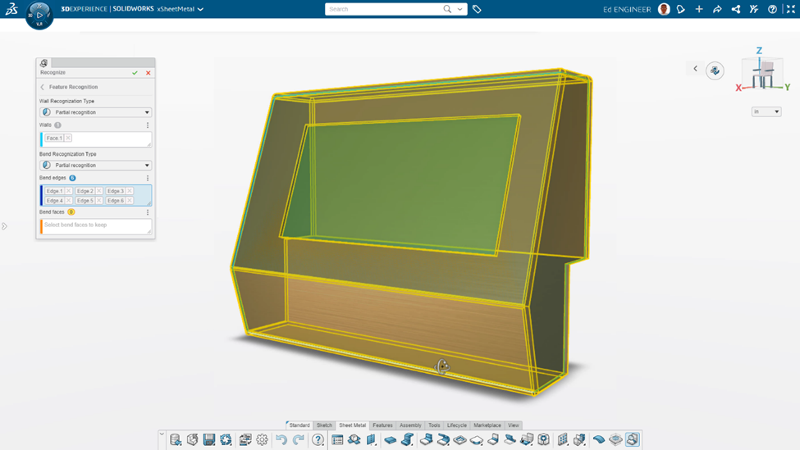
- Auswahlbeschleuniger | 3D Sculptor
Beschleunigen Sie Ihre Geometrieauswahl und gestalten Sie das Sub-D-Netz auf einfache Weise.
Es gibt mehrere neue Auswahlbeschleuniger, auf die Sie über die Kontextsymbolleiste und mit der Umschaltfunktion zugreifen können.
Wenn Sie eine Gruppe von tangentialen Kanten oder Flächen auswählen müssen, können Sie den Beschleuniger „Tangentenfortführung“ in der Kontextsymbolleiste verwenden. Wenn Sie Kanten rund um die Fläche eines Quaders oder einer quadratischen Kugel auswählen müssen, können Sie mit dem Auswahlbeschleuniger „Eckschleife“ zwei Kanten auf beiden Seiten einer Ecke auswählen, um die gesamte Schleife auszuwählen. Und für gegnickte Kanten können Sie den Auswahlbeschleuniger „Knickfortführung“ in der Kontextsymbolleiste verwenden, um verbundene gegnickte Kanten auszuwählen. Außerdem folgt die Umschaltfunktion den Knicken entlang der Kanten.
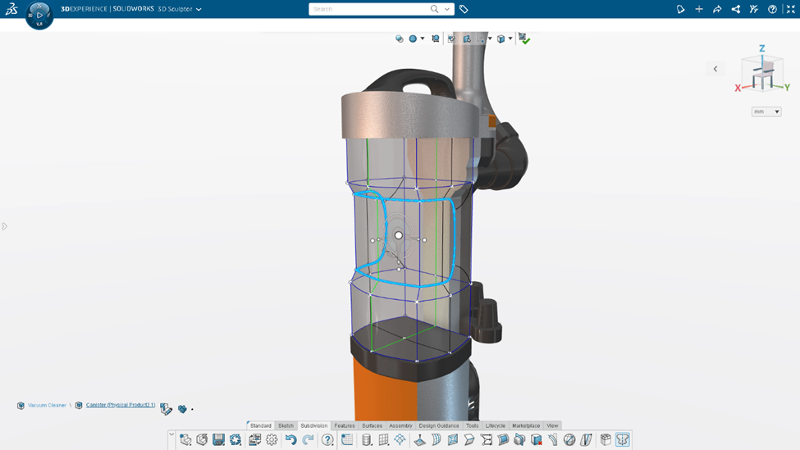
- Wanddicken-Analyse | 3D Mold Creator
Sicherstellung einer gleichmäßigen Dicke und Verbesserung der Konstruktionsintegrität durch Überprüfung der ordnungsgemäßen Füllung der Teile.
3D Mold Creator bietet spezielle Funktionen für die Konstruktion von Formwerkzeugen, die eine schnellere, automatisierte und robustere Konstruktion von Formkern, Formnester und Einsätzen ermöglichen. Mit dem Werkzeug „Wanddicke-Prüfung“ können Sie beispielsweise Prüfungen der Wanddicke mit der Kugelmethode oder der Strahlenmethode mit normalem Abstand durchführen. Sie können den Dickenbereich anhand von Farben leicht erkennen und die Dicken an bestimmten Stellen manuell prüfen, indem Sie auf den zu prüfenden Bereich klicken.
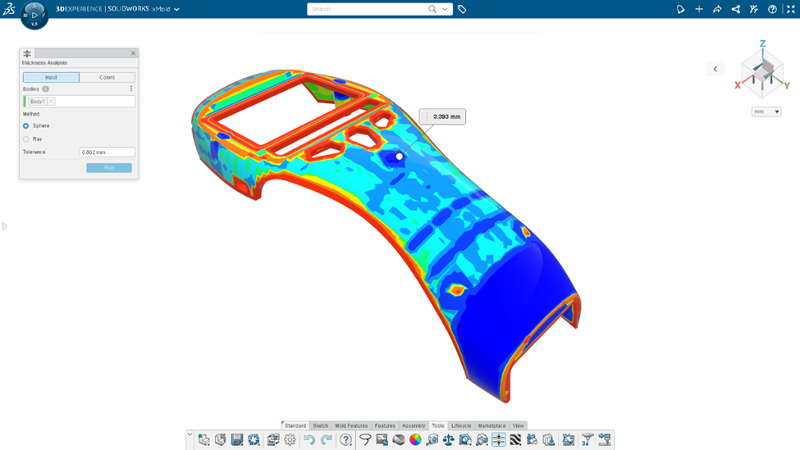
Das sind die wichtigsten Verbesserungen der browserbasierten SOLIDWORKS Rollen aus dem Jahr 2022. Im Laufe des Jahres erscheinen kontinuierlich weitere Updates. Wir sind auf Ihr Feedback angewiesen, also lassen Sie uns gern wissen, was Sie denken.
Erfahren Sie hier mehr über die 10 wichtigsten Verbesserungen in unseren browserbasiertes SOLIDWORKS Rollen. Um zu sehen, was es in SOLIDWORKS 2023 Neues gibt, besuchen Sie: https://www.solidworks.com/de/product/whats-new oder klicken Sie auf das Banner unten.
Lesen Sie die folgenden Blogbeiträge, falls Sie eines der Updates verpasst haben, die wir im Jahr 2022 vorgenommen haben:
- Browserbasierte Rollen: Zusammenfassung der Verbesserungen 2022
- Juli 2022 Update
- April 2022 Update
- Februar 2022 Update




